一、 关于PS3及MKV视频格式
我们先来了解一下“MKV”与“PS3”。“MKV”——“Matroska Video File”,是“Matroska”多媒体封装格式的一种容器文件,支持的特性多。“PS3”则是“Play Station”的简称,索尼互动娱乐研发的家用游戏机,支持多种格式的视频,音频文件的播放。
由于“MKV”格式的视频文件体积大,对于播放设备的性能有一定要求,而且“MKV”格式的编码不属于PS3所支持的视频格式范围内,所以在PS3播放MKV格式的视频是无法实现的。这时候就要进行视频文件格式的转化以及一定的视频优化了。
二、 把MKV视频转换成PS3支持的格式
PS3所支持的视频格式有:
AVI AVC/Xvid/DivXAC3/MP3
MP4 AVC/Xvid/DivX AAC
(以上都是单文件限制在4G以下的格式)
TS MPEG-2 AC3
MPG MPEG-1/2 AC3/AAC
WMV VC-1/WMV9 WMA
VOB AVC/MPEG-2 AC3
M2TS AVC AC3
(以上是无容量限制的格式)
虽然说PS3支持大部分的视频格式,但是MKV格式的视频文件却不属于这个行列,所以要把MKV格式的视频进行格式转换,才能在PS3上成功播放。现在就介绍三种视频格式转换的方法:
(1)、“都叫兽™视频编辑软件”(Renee Video Editor Pro)
都叫兽™视频编辑软件,界面简洁,功能分类清楚,操作简单高效,并且安全稳定,免费进行1分钟内的视频文件编辑:可以对视频文件进行剪切,添加特效等,调整它的播放效果!成功购买后,无限制进行视频编辑,更好地进行视频优化操作,还可以使用屏幕录像工具,满足你对视频编辑的所有需求!
1. 下载“都叫兽™视频编辑软件”。
2. 打开软件,选择“视频编辑工具”。
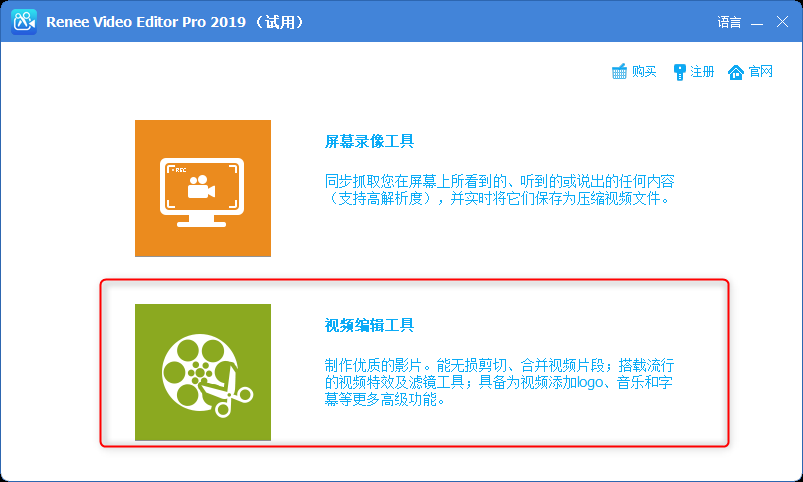
3. 点击“添加文件”按钮,找到目标视频文件,点击“打开”。
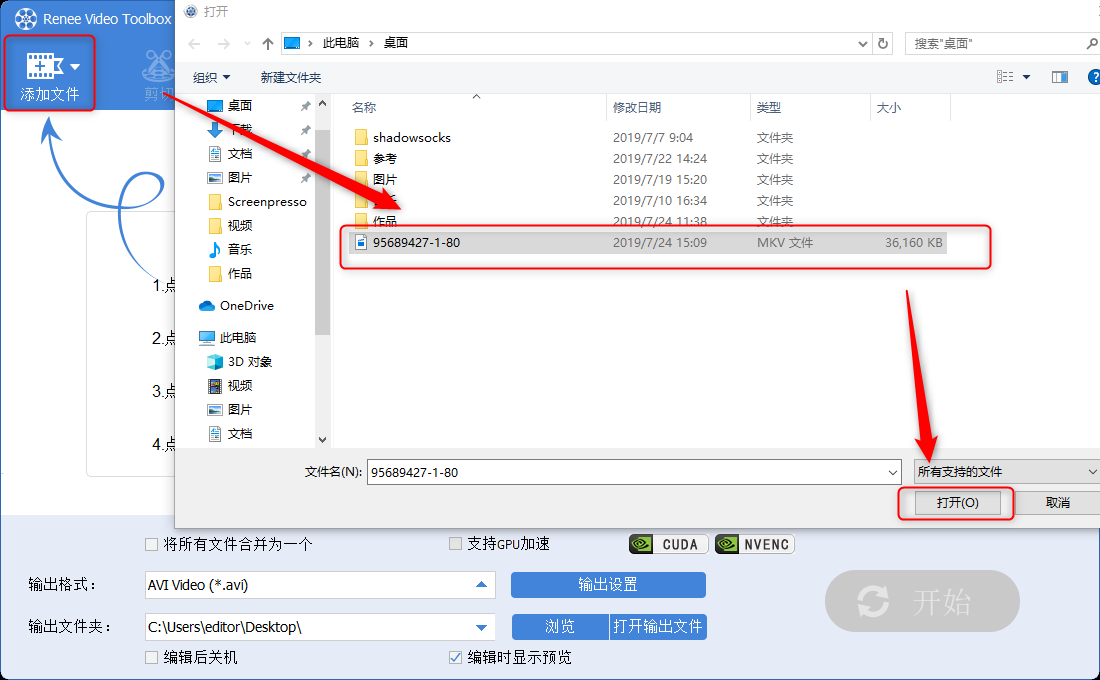
4. 可以在上方工具栏中选择视频优化,然后点击图片下方标记的“输出格式”栏,选择需要转换的格式,点击“开始”按钮,进行格式转换。
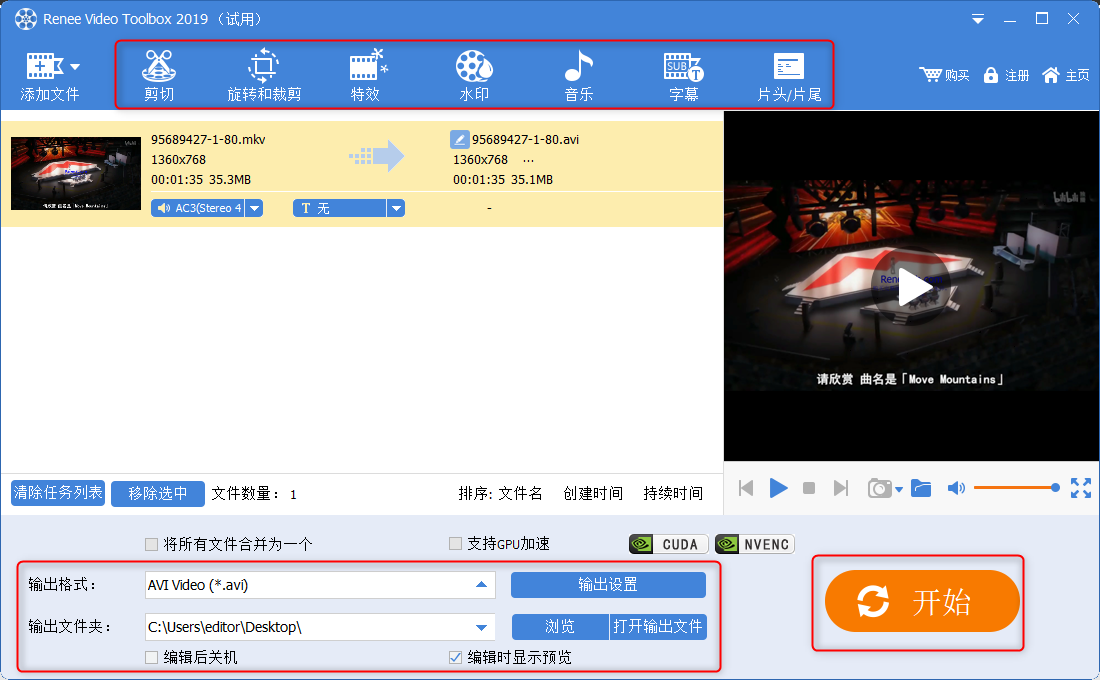
5. 稍作等待,当弹出对话框“视频文件成功编辑”,整个视频转换过程完成。
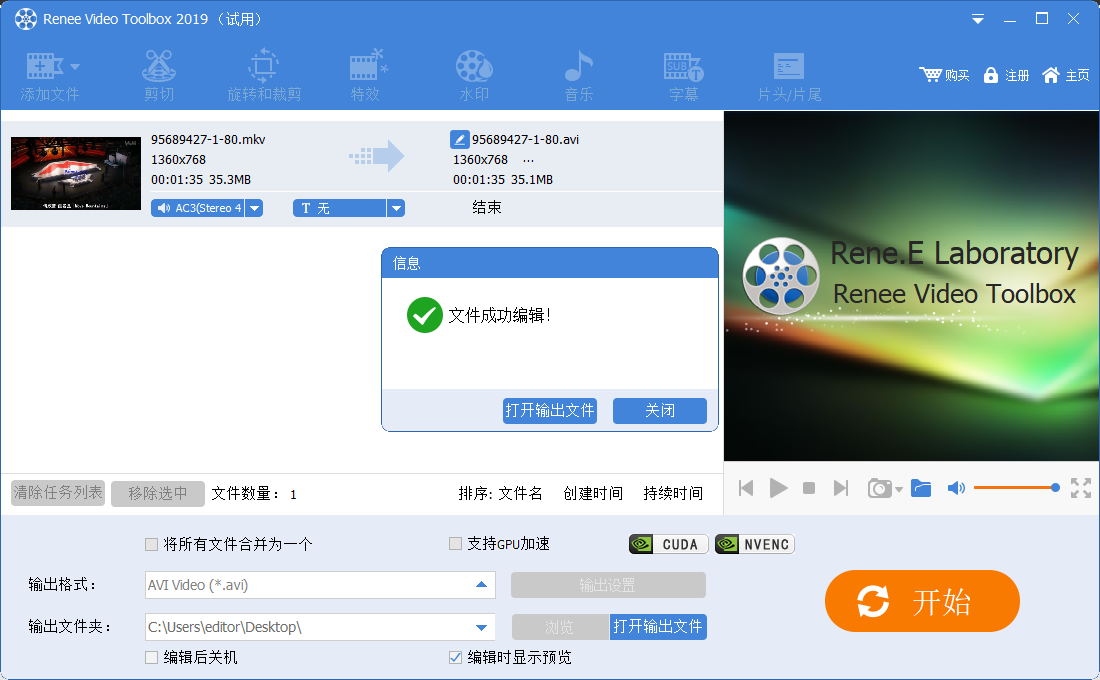
(2)、“Convertio.com”在线视频文件转换器
在线的视频格式转换网站,界面简洁,操作简单,但是对于进行操作的文件有大小限制,若是文件体积大于100MB则无法继续进行操作。
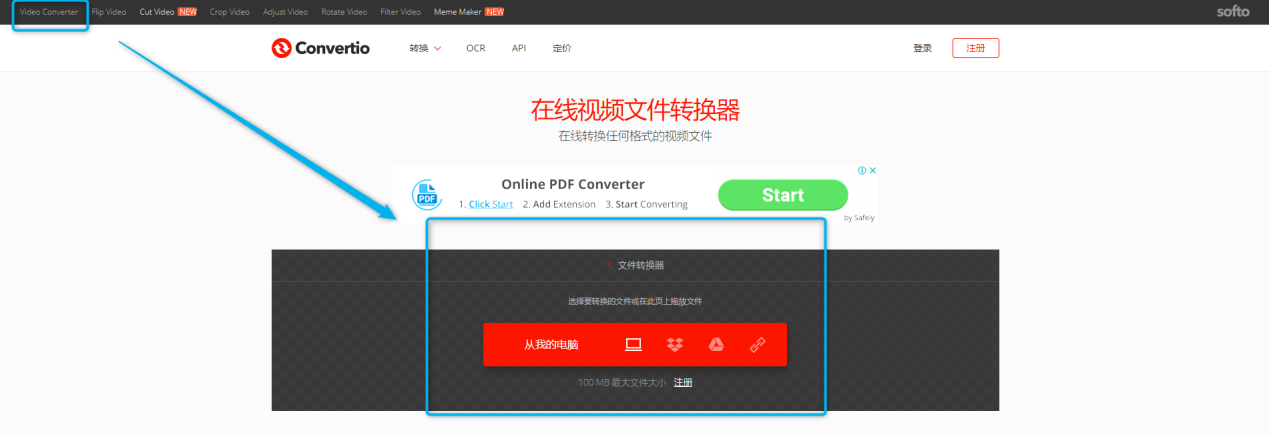
打开浏览器,在搜索引擎上搜索“Convertio.com”并且打开,在上方选择栏中点击“Video Converter”,在图中标记的选项栏中选择上传视频的方式,然后找到需要转换格式的视频文件,选择转换的视频格式,点击“转换”,稍作等待,整个视频格式转换过程完成。
(3)、“Office-Converter.com”在线转换器
一个功能齐全的在线文件转换器,可进行多种格式的文件转换,分类明细,只不过选项排版太密集,不方便转换者寻找目标,并且在线转换的速度受该网站对于数据处理的的速度限制,转换时间长。
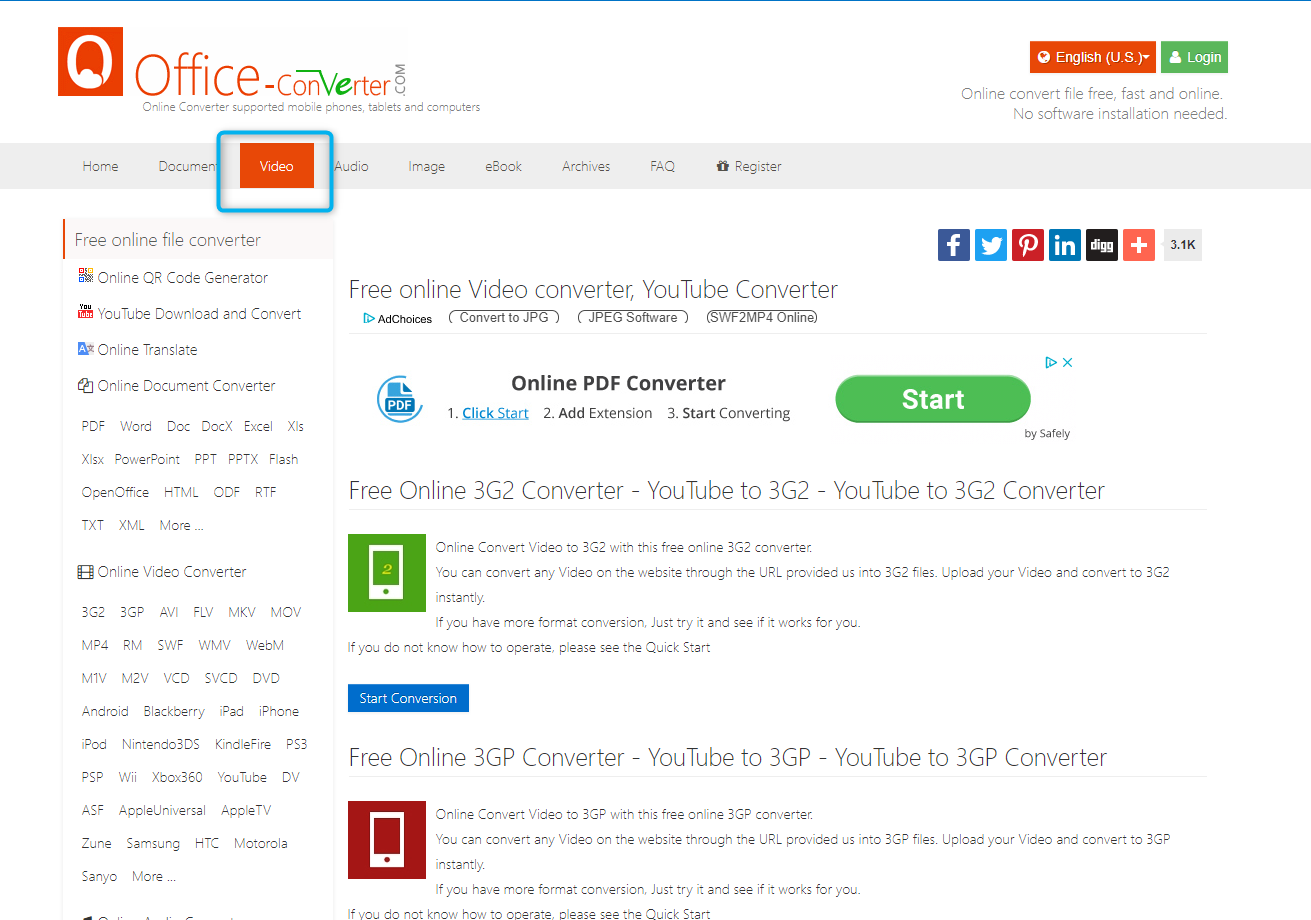
在搜索引擎搜索“Office-Converter.com”并打开,点击图中标记的“Video”选项,找到需要转换的视频格式,点击“Start Convertion”,然后就选择“Add Files”找到需要转换格式的视频文件,之后就是点击“Start Convert”进行格式转换。
三、 PS3视频播放的优化方式
在视频格式进行转换的时候会出现视频文件数据上的变化,导致播放效果产生变化,这个时候就要进行视频编辑,去调整视频的播放效果,下面运用“都叫兽™视频编辑软件”进行演示:
1. 下载“都叫兽™视频编辑软件”。
2. 打开软件,点击“视频编辑工具”。
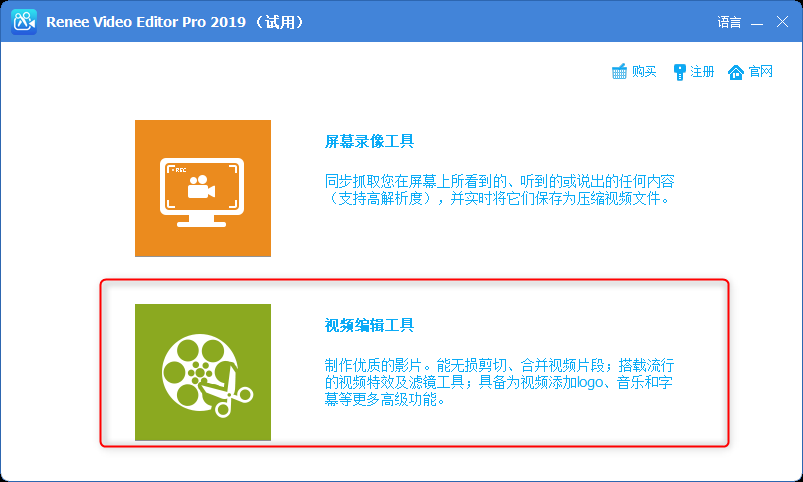
3. 我们可以把视频中想看的部分截取出来,点击上方工具栏的“剪切”,标记的位置选择开始、结束的时间段,选择好后点击“好”完成视频的剪切。
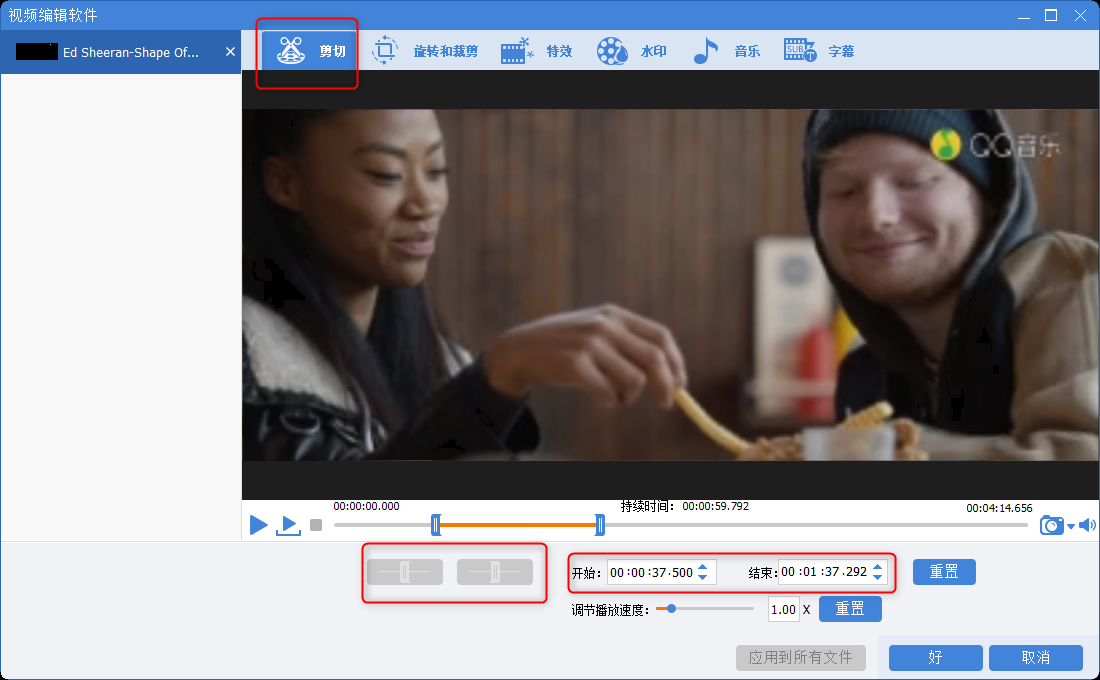
4. 进行了“剪切”的操作后,想这段视频播放效果更佳,可以选择添加特效。点击“特效”,有“缩放”“滤镜”“音量”三种特效选择,我们选择“添加滤镜特效”,在下方进行调整,确定好之后点击“好”完成特效的添加。
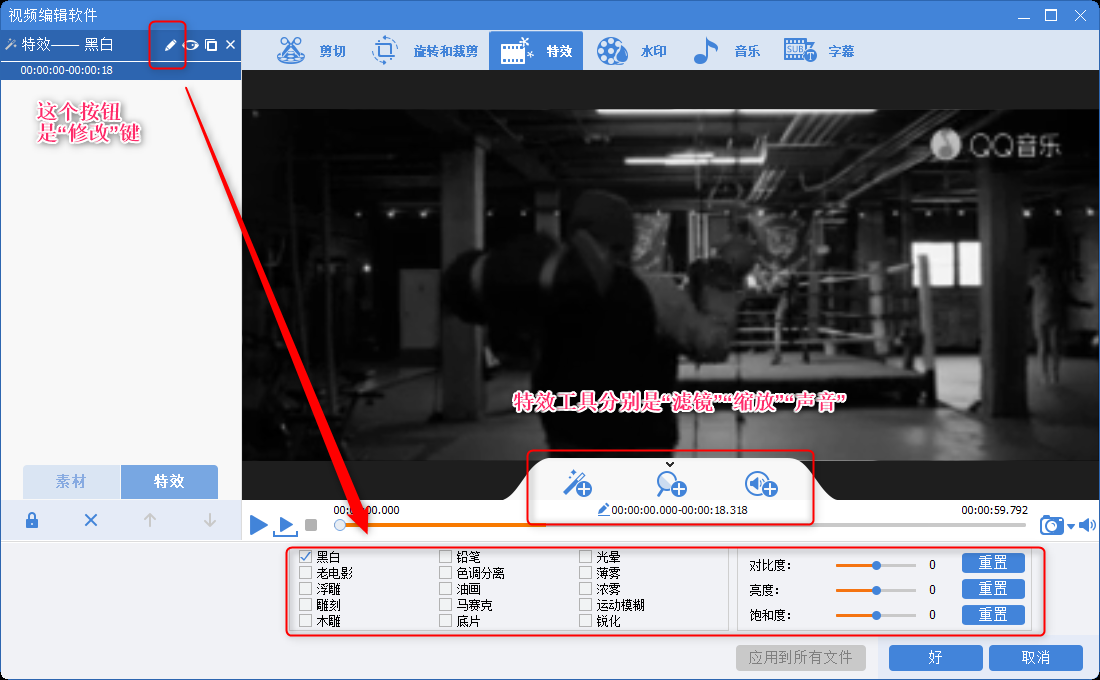
5. 效果添加完毕,点击“开始”,完成视频编辑操作。
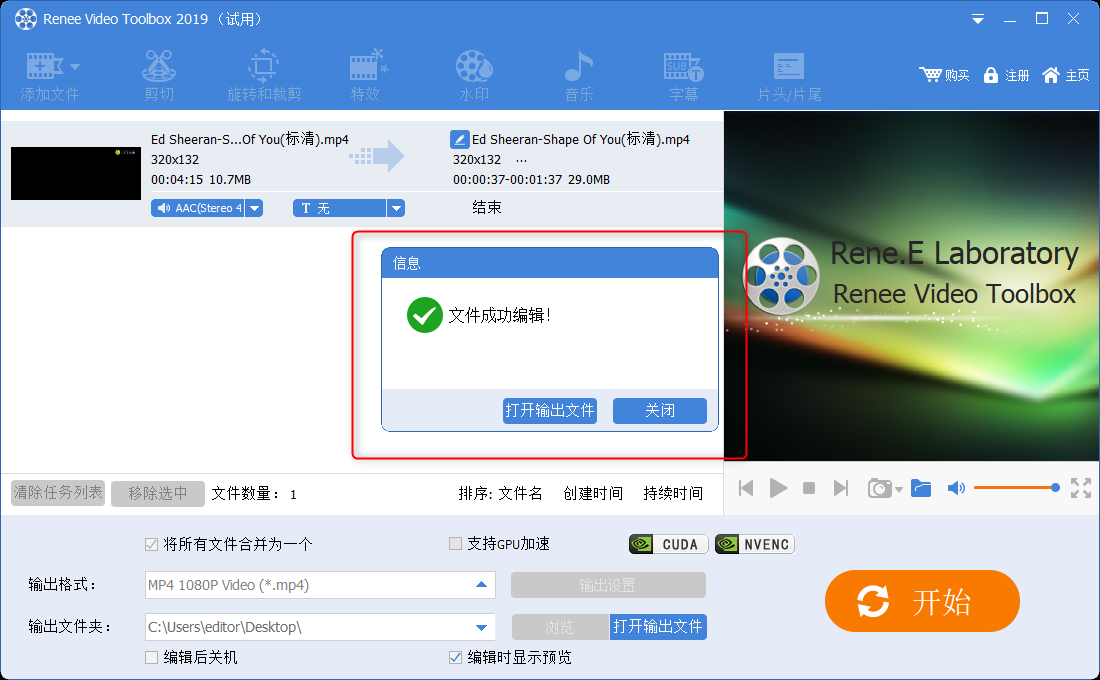
四、 小结
MKV格式的视频文件需要通过格式转换,才能在PS3上面播放,如果对于播放效果有一定要求的话,就要进行视频编辑,达到使用者的要求,这就是PS3的局限,所以就要依靠文件格式的转换来弥补这一缺陷。相信未来“PS”系列够做到真正兼容各种文件格式的游戏主机!





 粤公网安备 44070302000281号
粤公网安备 44070302000281号
